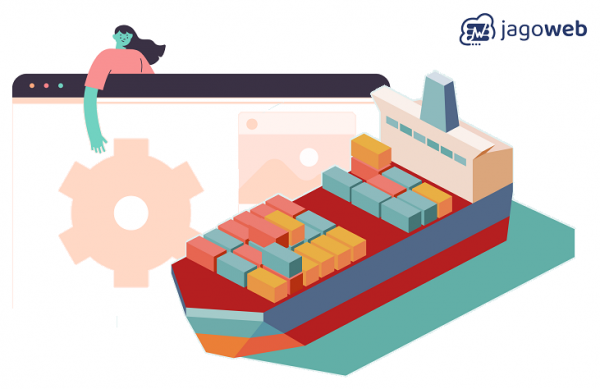TUTORIAL MENAMBAH POST
1.Masuk kehalaman admin, scroll mouse ke Post > klik add new post
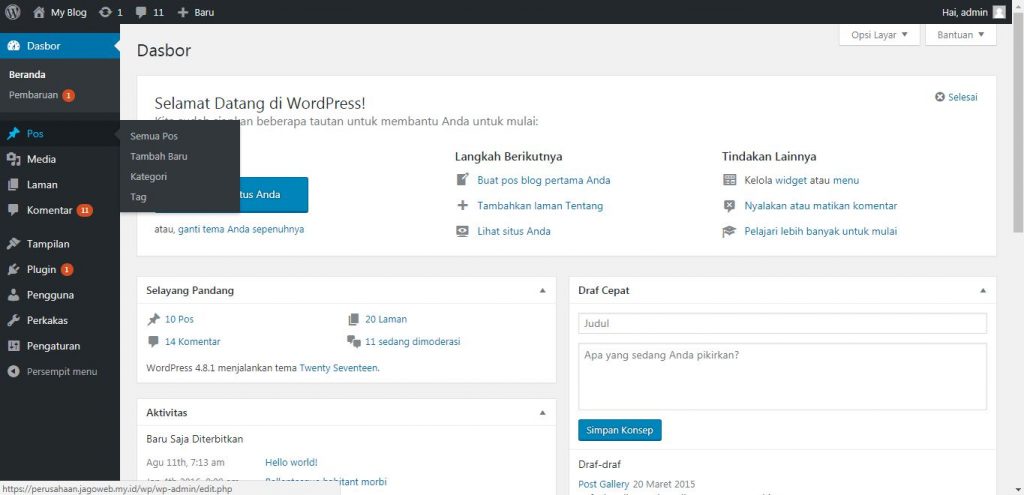
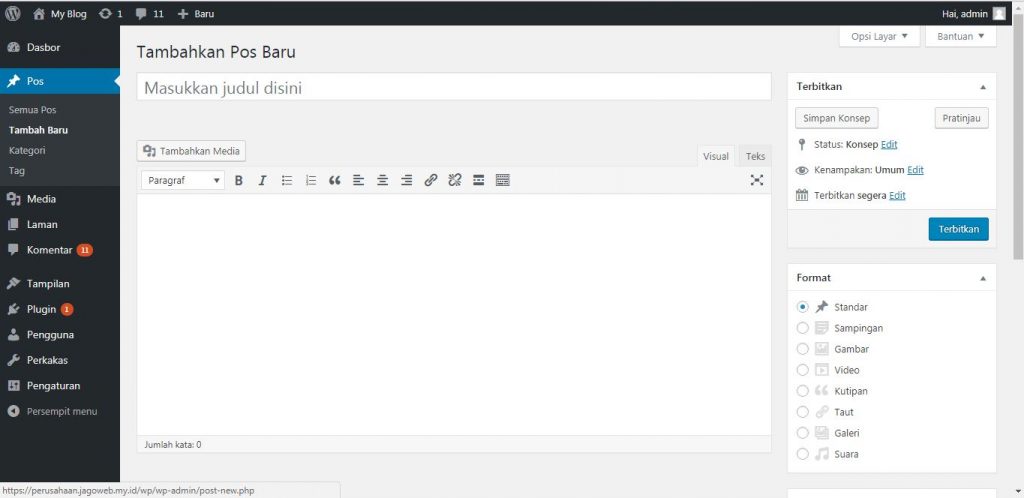
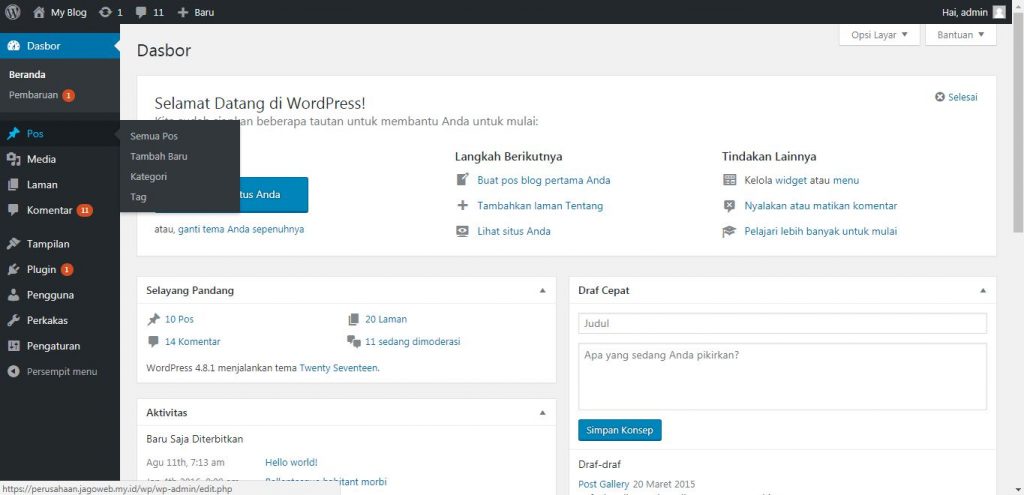
Klik Add New Post
2. Isi kan judul dan isi beritanya di bagian Judul dan Teks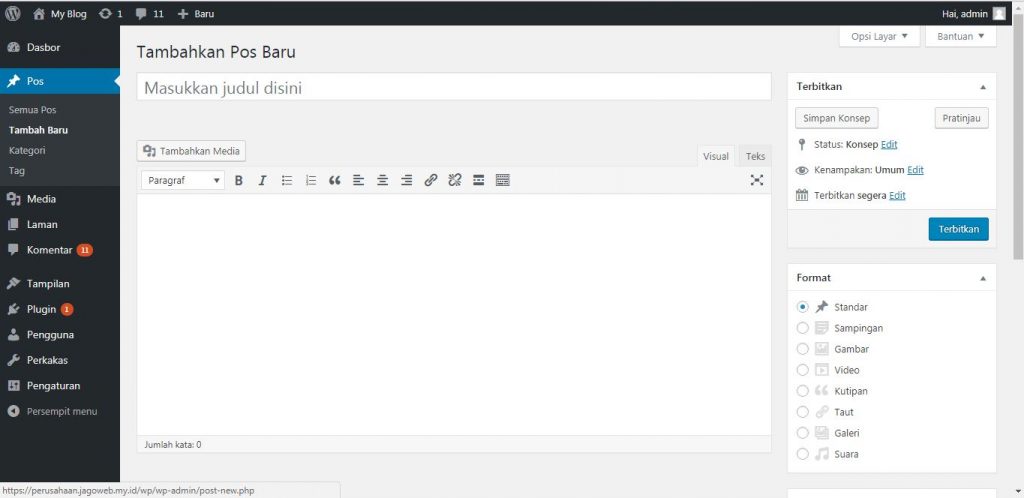
Masukkan Judul dan isi post
3. Scroll ke bawah dan ceklist/centang Kategori beritanya, jika belum ada kategori yang diinginkan bisa klik add new category, Ketik dan klik add- Untuk menambah gambar pada berita kita, klik Add Media dan pilih gambar beritanya
- Selanjutnya adalah masukkan gambar Featurednya > klik Set Feature Image dan lakukan langkah seperti menambah gambar diatas
- Selanjutnya scroll ke atas dan klik publish
Tutorial Menambah Menu
- Masuk ke halaman admin > scroll ke Appareance > arahkan ke Menus
- Jika sebelumnya belum ada menu atau ingin membuat menu baru, bisa klik > Create a new menu > Masukkan nama menunya > jika sudah, klik save > selanjutnya klik dropdown menu seperti dibawah dan klik select
- Untuk menambahkan menu page, Category postingan dll, pastikan anda sudah membuat Page nya, jika sudah dibuat ceklist menu yang diinginkan dibagian kiri dengan title Pages setelah itu klik Add to Menu.
- Anda dapat membuat sub-menu ataupun sub-sub menu dengan cara klik dan tahan menu yang ingin dijadikan sub-menu dan pastikan kotak hover berada dibawah menunya.
- Selanjutnya centang:
- Jika sudah, save menu dan cek Website anda.
TUTORIAL WIDGET (Footer, Sidebar)
- Masuk ke halaman admin, scroll mouse ke Apparance > klik Widgets
- Penjelasan Masing2 Widgets:
- Buka new tab dan masuk ke halaman admin, Scroll mouse ke Appareance > klik Menus
- Jika sudah ada menunya silahkan pilih nama menunya dibagian ini, tapi jika belum ada bisa klik +create new menu. disini saya akan buat menu baru
- Beri nama menunya
- Lalu Pilih Halaman/Categories/Product yang ingin dijadikan menu dibagian kiri dan selanjutnya klik add to menu
- Untuk menjadikan sebuah menu menjadi sub-menu, bisa klik sebuah menu dan tahan lalu taruh hingga tanda seperti ini
- Sidebar
- Sidebar Blog
- Untuk tampilan Sideblog adalah seperti ini,
- Untuk Menggantinya adalah pilih pilihan yang dibagian kiri dan taruh di bagian Sidebar Blog atau klik pilihannya dan pilih Sidebar Blog
- Footer
- Untuk Footer menu akan tampil dibagian bawah sendiri

![Cara Mengganti Domain Blogspot ke Domain Sendiri [Tutorial]](https://www.jagoweb.com/image/post/20211213093358_post.png)
![3 Cara Mudah Install Wordpress [Tutorial Lengkap]](https://www.jagoweb.com/image/post/20211215093143_post.png)
![Membuat Postingan Berkualitas di Wordpress [Tutorial Lengkap]](https://www.jagoweb.com/image/post/20211220141710_post.png)